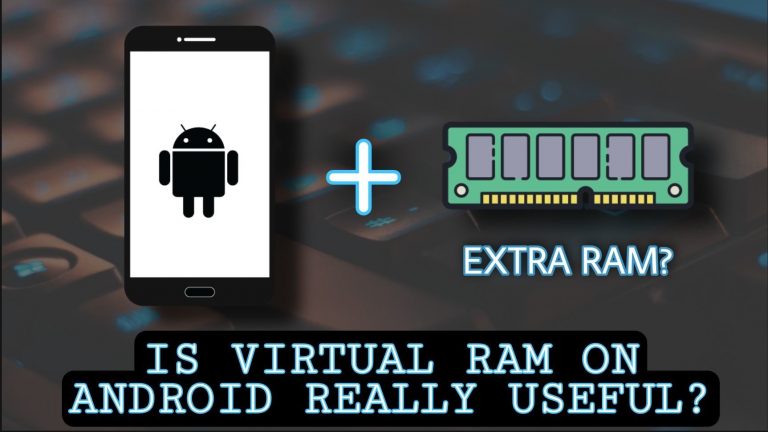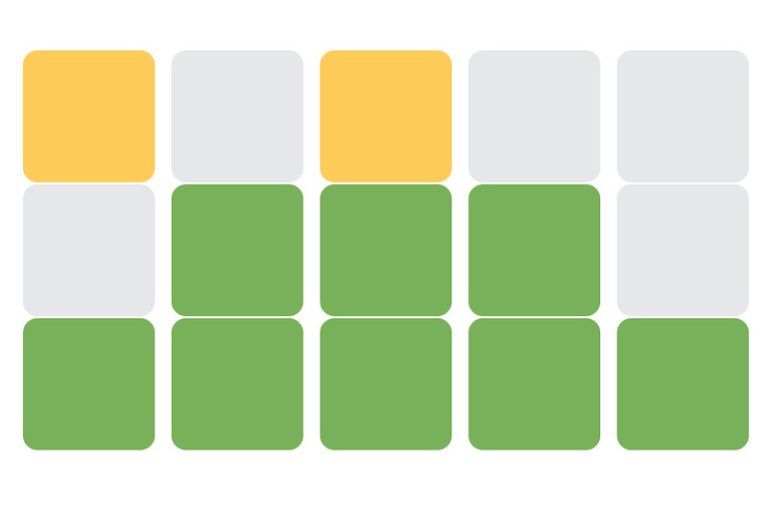Как закрыть все приложения на Mac сразу

Apple предлагает несколько способов закрытия приложений на Mac. Однако почти все эти методы включают закрытие приложений по отдельности. Как вы понимаете, это может быстро превратиться в утомительный процесс, особенно если на вашем Mac открыты десятки приложений и вы хотите закрыть их все.

Программы для Windows, мобильные приложения, игры - ВСЁ БЕСПЛАТНО, в нашем закрытом телеграмм канале - Подписывайтесь:)
К счастью, в macOS есть приложение Automator, которое позволяет создавать рабочие процессы для автоматизации повторяющихся задач на Mac. И, используя его, мы можем создать приложение, которое позволит нам сразу закрыть все открытые приложения на Mac.
Следуйте инструкциям по созданию приложения Automator для одновременного закрытия всех приложений на Mac.
Создайте приложение Automator, чтобы закрыть все приложения на Mac
Automator поддерживает различные типы документов, такие как Workflow, Application, Quick Action, Dictation Command и т.д. приложение, которое мы можем добавить в Dock или на рабочий стол для его эффективной работы.
Чтобы создать приложение Automator, запустите приложение Automator. Вы можете сделать это, подняв Поиск в центре внимания (Command + пробел) и поискав Automator. В качестве альтернативы вы можете открыть Finder> Приложения> Автомат или перейти к Панель запуска> Утилиты> Автомат сделать это тоже.
Запустив Automator, выполните следующие шаги для создания приложения Workflow:
- Нажать на Новый документ кнопку для создания документа.

- Выбирать Применение на Выберите тип вашего документа подскажите и нажмите Выбирать.

- Коснитесь поля поиска рядом с Переменные и посмотри вверх покидать.

- Щелкните и перетащите Закройте все приложения действие в правом окне, чтобы добавить его в рабочий процесс.

- Включите Попросить сохранить изменения вариант, если вы хотите, чтобы приложение предлагало вам сохранить изменения перед выходом из всех приложений.
- Если есть какие-либо приложения, которые вы хотите предотвратить от закрытия при запуске приложения «Выйти из всех», щелкните значок Добавлять кнопка под Не закрывайте box и добавьте их сюда.

- Перейти к Файл> Сохранить или используйте Command + S ярлык, чтобы вызвать запрос на сохранение.

- Введите имя для вашего приложения Automator рядом с Сохранить как в этом приглашении и выберите каталог, в котором вы хотите его сохранить.
- Убедитесь, что Формат файла выбран как Применение.
- Ударь Сохранять кнопку, чтобы сохранить приложение.
Закройте все приложения на Mac с помощью приложения Automator
После того, как вы создали приложение Automator для закрытия всех приложений, вы можете найти его в каталоге, в котором вы его сохранили – это тот, который отмечен значком приложения Automator.
Чтобы запустить его, дважды щелкните значок приложения или щелкните его правой кнопкой мыши и выберите Открытым. Кроме того, вы также можете перейти на панель запуска и запустить приложение оттуда, чтобы закрыть все открытые приложения на вашем Mac.
Хотя оба этих метода работают, есть лучший (эффективный для чтения) способ запустить это приложение. Он включает добавление приложения в док-станцию, чтобы вы могли запускать его прямо из док-станции, избегая дополнительных действий.
Чтобы добавить приложение Automator в свою док-станцию, откройте Finder и перейдите в каталог, содержащий приложение. Перетащите приложение на док-станцию и отпустите, когда оно будет на месте.

Когда приложение окажется в Dock, щелкните его, чтобы закрыть все приложения на Mac сразу.

Чтобы случайно не запустить это приложение, поместите его на один из концов док-станции. Если вы когда-нибудь захотите удалить его из Dock, щелкните его правой кнопкой мыши и выберите Параметры> Удалить из док-станции.

В любой момент, если вам нужно внести изменения в это приложение, откройте Automator, щелкните значок Открыть существующий документ кнопку и выберите приложение из Приложения список. Внесите изменения в приложение и нажмите Command + S чтобы сохранить изменения.
Одновременное закрытие всех приложений на Mac с помощью Automator
Automator позволяет автоматизировать различные операции macOS на вашем Mac, чтобы вы могли выполнять их эффективно.
Если вы внимательно следовали этому руководству, вы должны были успешно создать приложение Automator для выхода из всех открытых приложений Mac, которое теперь вы можете использовать для одновременного закрытия всех приложений на вашем Mac, вместо того, чтобы закрывать их по отдельности.
Если вам интересно узнать больше о приложении Automator и его возможностях, вы можете попробовать некоторые из приложений Automator, которые мы рассмотрели на сайте ранее.
Программы для Windows, мобильные приложения, игры - ВСЁ БЕСПЛАТНО, в нашем закрытом телеграмм канале - Подписывайтесь:)







![Как генерировать изображения в Google Bard для начинающих [2024]](https://miiledi.ru/wp-content/uploads/2024/02/how-to-generate-images-in-google-bard-768x432.jpg)